u盘安装Win10.gho镜像系统图文介绍
重装系统,选择纯净的系统对于重装来说是事半功倍的。既然要重做,不如就选择u盘安装win10.gho镜像系统原版好了,毕竟原版的操作系统是最稳定,最安全的,难道你不喜欢吗?
u盘安装win10.gho镜像系统不管是对工作还是生活,都是非常方便的。为什么这么说呢,使用U盘重装win10系统不像光盘般携带不方便,且U盘重装系统win10.gho镜像安全性高,速度快,真的很省时间的。
u盘安装win10系统前提工作:①.制作一个启动U盘;②.下载win10系统镜像文件;③.设置U盘为第一启动项
u盘安装win10系统图解教程:
1、将制作好的启动U盘插入电脑,重启电脑。
在开机画面时,
我们就不停的按住快捷键。
进入系统之家U盘主菜单界面,
选择【11】,回车,然后再选择安装win10.gho镜像系统,再次回车。
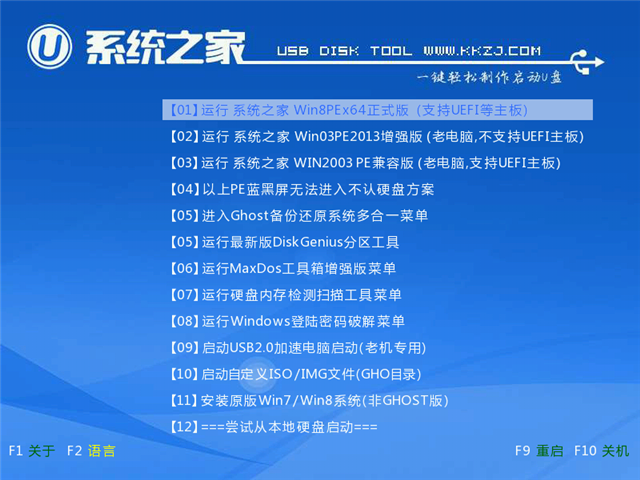
u盘安装win10.gho镜像系统截图(1)
2、接着就进入pe系统了,桌面上的工具会自动读取系统文件,我们选择盘符C,点击确定。
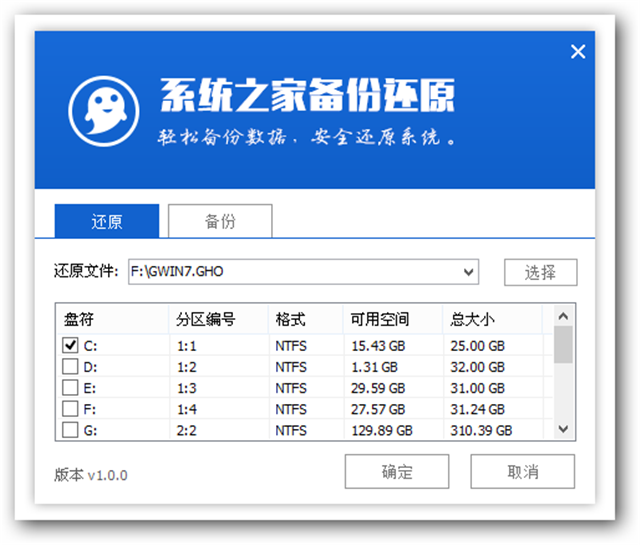
u盘安装win10.gho镜像系统截图(2)
3、我们在弹出的执行还原操作提醒框,
勾选完成后重启复选框,
点击确定按钮,如图:
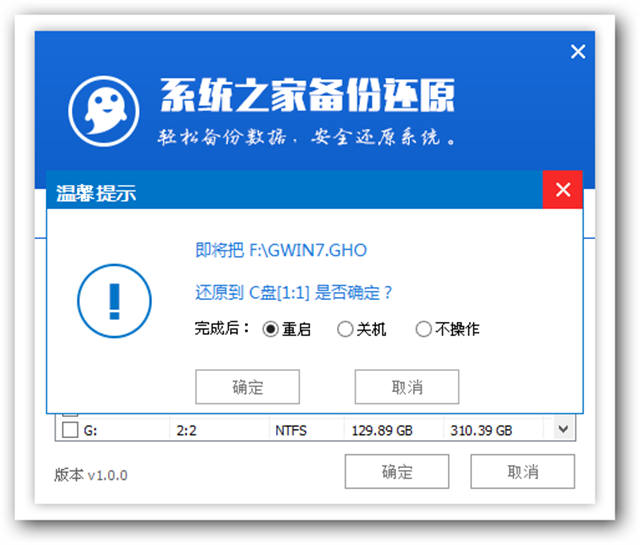
u盘安装win10.gho镜像系统截图(3)
4、接着就来到还原过程,
直到结束会弹出还原成功提示框,
点击“确定”进行马上重启计算机,
或者等待电脑自动重启,
如图:
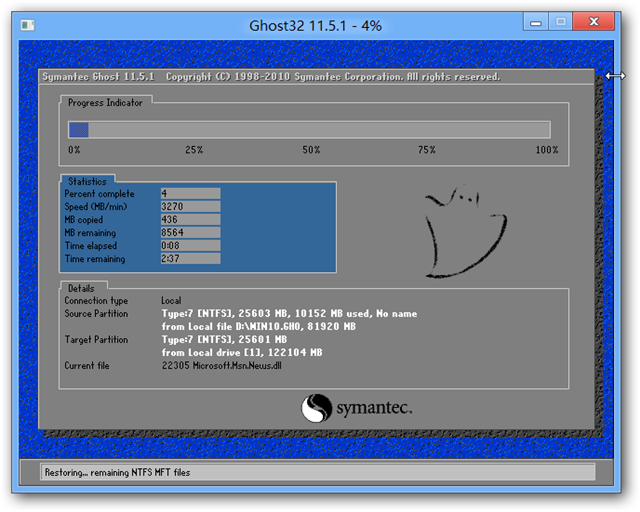
u盘安装win10.gho镜像系统截图(4)
5、耐心等待U盘重装win10.gho镜像系统的过程,如图:

u盘安装win10.gho镜像系统截图(5)
U盘安装系统win10.gho镜像会经过好几次开机重启,在U盘重装系统win10的过程中,我们不要有任何的操作,只要静下心来等待u盘安装win10系统就可以了。
免激活Win10纯净版:
http://www.xitongtiandi.net/s/win10cjb/
Win10官方原版ISO镜像!
http://www.xitongtiandi.net/wenzhang/win10/12263.html










 苏公网安备32032202000432
苏公网安备32032202000432